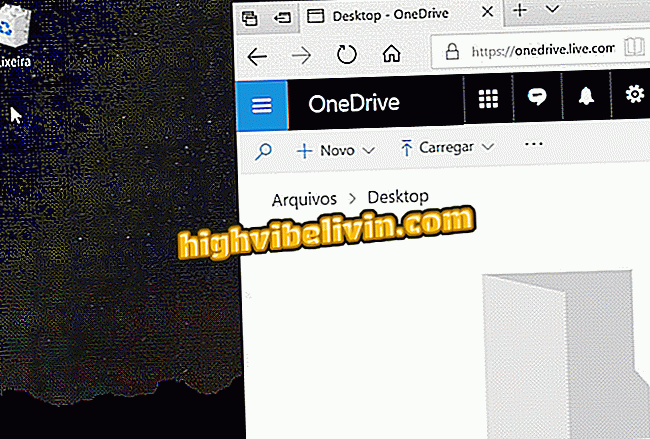Sådan får du adgang til historikken og henter meddelelser på Android
Android-mobilmeddelelser kan forsvinde, når brugeren afviser advarsler ved at flette fingeren sidelæns. Der er dog en lidt kendt måde at hente informationerne på. Hvis du har beklaget at afvise dine advarsler om smartphone, kan du stadig se dem igen med et simpelt trick på enhver telefon med Google-systemet.
For at gøre dette ved du bare, hvordan du sætter en widget på startskærmen. Se trin-for-trin undervisning nedenfor for, hvordan du får adgang til historikken på enheder med Android 5.0 Lollipop eller højere.

Android leveres med de apps, der bruges mest af de fleste mennesker, som YouTube og Gmail
Syv ting, som Android-systemet gør bedre end iPhone-iOS
Trin 1. Vælg et tomt område på startskærmen, og tryk og hold nede for at åbne menuen. Gå derefter til widgets mulighederne.

Åbn Android-widgets menuen
App: Få tech tips og nyheder på din telefon
Trin 2. Gennemse indstillingerne, og træk til startskærmen.

Indsæt en konfigurations widget på Android
Trin 3. En skærm åbnes automatisk med en liste over handlinger, der skal tildeles den nyoprettede widget. Rul ned på siden og vælg "Notification Log". Du får se et ikon med det navn i Android's hjem.

Vælg meddelelseslogfilen på Android
Trin 4. Tryk på genvej for at åbne et forhold med de seneste 50 meddelelser, der er modtaget.

Adgangshistorik med de seneste 50 meddelelser modtaget på Android
Den viste liste er enkel og giver dig ikke adgang til programmet med et tryk. Funktionen er dog allerede en god måde at huske på en vigtig meddelelse, der gik ubemærket. Så skal du bare åbne appen manuelt for at kontrollere info.
Er det værd at skifte fra Android til Windows Phone? Kommenter på.